用活函数 员工信息巧管理
1. 实际需求
公司员工的原始登记表是按照员工入职时间依次登记的,每个部门使用不同的起始编号(需要保留离职员工的工号)。现在需要在I 列中计算起始工号段,L列中计算出分配给新员工的工号,M和N列中统计离职人数、在职人数,然后以此为依据和O列核准人数对比,并在P列中判断员工人数是否超编(图1)。了解了需求后,下面根据这些需求使用不同的函数来统计和分析。
2. 分配工号
由图1可以知道,由于每个部门的起始编号不同,因此需要先根据部门在C、D列中找出该部门的起始编号,然后根据结束编号+1,求得入职该部门的新员工的工号数据。
首先计算部门起始编号的数据。定位到J2单元格并输入公式“=MINIFS($D$2:$D$99,$C$2:$C$99,H2)”,然后下拉公式到J6单元格,这样在J列中即可显示每个部门的开始编号(图2)。
公式解释:
这里使用MINIFS函数判断最小编号数值,$D$2:$D$99(绝对引用)是确定最小值所在的区域(即每个部门的工号牌数据,请根据实际情况设置区域);$C$2:$C$99为用于条件的单元格区域(即与工号对应的部门);H2用于确定最小值的条件(即指定查询的具体部门)。

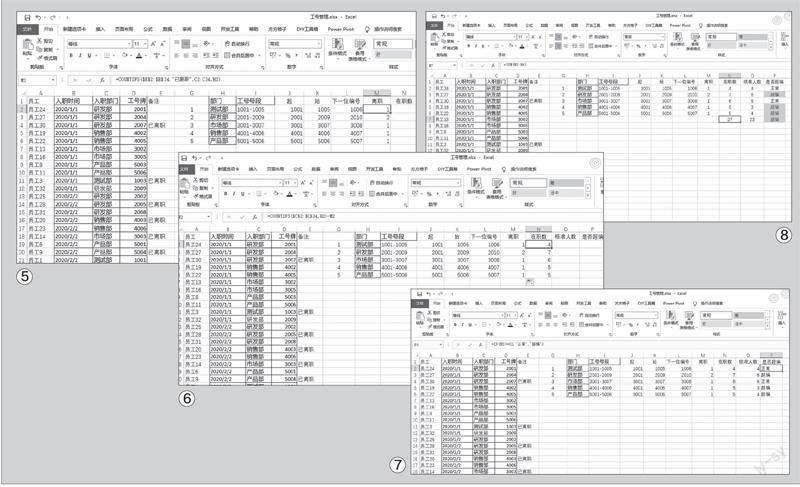
继续定位到K 2单元格并输入公式“=MA XIFS($D$2:$D$99,$C$2:$C$99,H2)”。这里使用MA XIFS函数查询对应部门员工的最大编号数值,公式的含义与MI N I FS函数类似,下拉公式后可以将对应部门的结束编号查询出来(图3)。
知道了每个部门的起始编号后,对应部门的新员工编号就是“目前最大编号+1”,因此定位到L 2单元格并输入公式“= K 2+1”并下拉即可。员工的号段数值则可以定位到I 2单元格,输入公式“=J2&-K 2”并下拉获得(图4)。
在实际使用中,HR部门只要在A、B、C列中输入员工的入职信息,然后根据L列显示的信息,按照不同部门填入分配的工号数字即可。填入新员工的信息后,上述的数据会同步更新,后续员工的数据录入操作类似。
3. 统计离职和
在职人数在原始数据中,离职人员在E列进行了备注,因此可以使用COUNTIFS函数来统计。定位到M2单元格并输入公式“=COUNTIFS($E$2:$E$ 3 4,"已离职", C2:C34,H2)”,下拉后即可完成统计(图5)。
公式解释:
这里使用COUNTIFS函数执行条件计数,$E$2:$E$34为计数区域1,计数条件1为包含“已离职”字符的单元格;计数区域2为$C $2:$C$34(即部门区域),计数条件2则为H列显示的部门。这样可以根据部门计算出对应的离职员工人数。
继续定位到N2单元格并输入公式“=COUNTIFS ($C$2:$C$34,H2)-M2”,下拉填充。同样使用COUNTIFS函数对部门人数进行统计(统计该部门总的人数),然后将其和离职人数相减,即为剩余的在职人数(图6)。
4. 核编人数
先在O列中输入公司规定的部门核编人数,接着在P2单元格中输入公式“=IF(N2<=O2,"正常","超編")”并下拉填充。这里使用IF函数对N列和O列(即在职和核编人数)进行比较,并根据结果显示“正常”还是“超编”(图7)。
为了能够更醒目地显示超编结果,选中P列数据,依次点击“开始→条件格式→突出显示单元格规则→文本包含”,设置包含“超编”的单元格自动填充红色底纹。
5. 实际使用
完成上述的操作后,员工信息就一目了然了。由于上述的数据都使用了公式引用,这些数据会根据员工信息的变化同步变化,无论是录入新员工编号、查看离职和在职员工人数,还是判断是否超编(如超编需要裁员)都非常清晰(图8)。

